-
-
-
安全密钥
This content has been machine translated dynamically.
Dieser Inhalt ist eine maschinelle Übersetzung, die dynamisch erstellt wurde. (Haftungsausschluss)
Cet article a été traduit automatiquement de manière dynamique. (Clause de non responsabilité)
Este artículo lo ha traducido una máquina de forma dinámica. (Aviso legal)
此内容已经过机器动态翻译。 放弃
このコンテンツは動的に機械翻訳されています。免責事項
이 콘텐츠는 동적으로 기계 번역되었습니다. 책임 부인
Este texto foi traduzido automaticamente. (Aviso legal)
Questo contenuto è stato tradotto dinamicamente con traduzione automatica.(Esclusione di responsabilità))
This article has been machine translated.
Dieser Artikel wurde maschinell übersetzt. (Haftungsausschluss)
Ce article a été traduit automatiquement. (Clause de non responsabilité)
Este artículo ha sido traducido automáticamente. (Aviso legal)
この記事は機械翻訳されています.免責事項
이 기사는 기계 번역되었습니다.책임 부인
Este artigo foi traduzido automaticamente.(Aviso legal)
这篇文章已经过机器翻译.放弃
Questo articolo è stato tradotto automaticamente.(Esclusione di responsabilità))
Translation failed!
管理安全密钥
注意:
- 必须将此功能与 StoreFront™ 1912 LTSR CU2 或更高版本结合使用。
- 安全 XML 功能仅在 Citrix ADC 和 Citrix Gateway 12.1 及更高版本上受支持。
此功能允许仅经批准的 StoreFront 和 Citrix Gateway 计算机与 Citrix Delivery Controller 通信。启用此功能后,任何不包含密钥的请求都将被阻止。使用此功能可添加额外的安全层,以防止源自内部网络的攻击。
使用此功能的常规工作流程如下:
-
在 Studio 中显示安全密钥设置。(使用 Remote PowerShell SDK)
-
配置部署设置。(使用 Studio 或 Remote PowerShell SDK)。
-
在 StoreFront 中配置设置。(使用 PowerShell)。
-
在 Citrix ADC 中配置设置。
配置部署设置
可以通过使用 Studio 或 PowerShell 来配置部署设置。
使用 Studio
启用此功能后,导航到“设置”>“站点设置”>“管理安全密钥”,然后单击“编辑”。此时将显示“管理安全密钥”边栏。单击“保存”以应用更改并退出边栏。
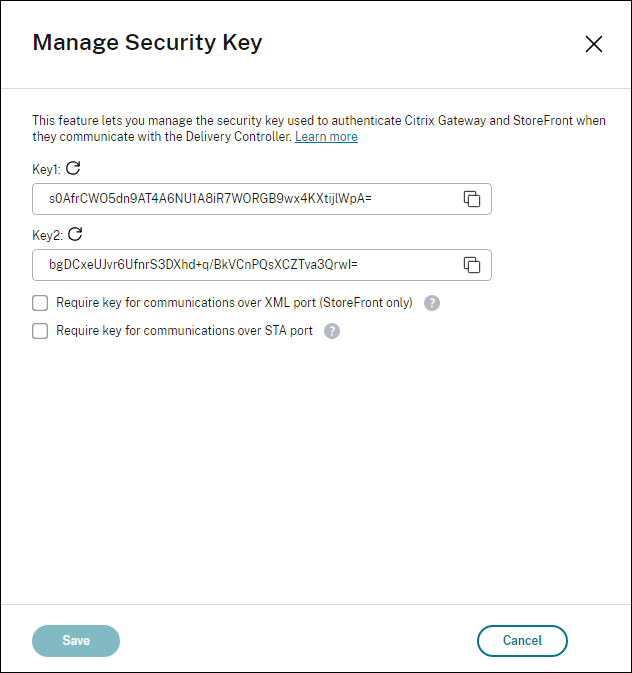
重要:
- 有两个可用的密钥。可以对通过 XML 和 STA 端口进行的通信使用相同或不同的密钥。建议一次只使用一个密钥。未使用的密钥仅用于密钥轮换。
- 请勿单击刷新图标来更新已在使用中的密钥。否则,将导致服务中断。
单击刷新图标以生成新密钥。
要求通过 XML 端口进行通信的密钥(仅限 StoreFront)。如果选中,则要求使用密钥对通过 XML 端口进行的通信进行身份验证。StoreFront 通过此端口与 Citrix Cloud 通信。有关更改 XML 端口的信息,请参阅知识中心文章 CTX127945。
要求通过 STA 端口进行通信的密钥。如果选中,则要求使用密钥对通过 STA 端口进行的通信进行身份验证。Citrix Gateway 和 StoreFront 通过此端口与 Citrix Cloud 通信。有关更改 STA 端口的信息,请参阅知识中心文章 CTX101988。
应用更改后,单击“关闭”以退出“管理安全密钥”边栏。
使用 Remote PowerShell SDK
以下是与在 Studio 中执行的操作等效的 PowerShell 步骤。
-
运行 Remote PowerShell SDK。
- 在命令窗口中,运行以下命令:
Add-PSSnapIn Citrix*
- 运行以下命令以生成密钥并设置 Key1:
New-BrokerXmlServiceKeySet-BrokerSite -XmlServiceKey1 <the key you generated>
- 运行以下命令以生成密钥并设置 Key2:
New-BrokerXmlServiceKeySet-BrokerSite -XmlServiceKey2 <the key you generated>
- 运行以下一个或两个命令以启用密钥用于身份验证通信:
- 要对通过 XML 端口进行的通信进行身份验证:
Set-BrokerSite -RequireXmlServiceKeyForNFuse $true
- 要对通过 STA 端口进行的通信进行身份验证:
Set-BrokerSite -RequireXmlServiceKeyForSta $true
- 要对通过 XML 端口进行的通信进行身份验证:
有关指导和语法,请参阅 PowerShell 命令帮助。
在 StoreFront 中配置设置
完成部署设置后,需要使用 PowerShell 在 StoreFront 中配置相关设置。
在 StoreFront 服务器上,运行以下 PowerShell 命令:
要配置通过 XML 端口进行通信的密钥,请使用命令 Set-STFStoreFarm。例如:
$store = Get-STFStoreService -VirtualPath [Path to store]
$farm = Get-STFStoreFarm -StoreService $store -FarmName [Resource feed name]
Set-STFStoreFarm -Farm $farm -XMLValidationEnabled $true -XMLValidationSecret [secret]
<!--NeedCopy-->
为以下参数输入相应的值:
Path to storeResource feed namesecret
要配置通过 STA 端口进行通信的密钥,请使用 New-STFSecureTicketAuthority 和 Set-STFRoamingGateway 命令。例如:
$gateway = Get-STFRoamingGateway -Name [Gateway name]
$sta1 = New-STFSecureTicketAuthority -StaUrl [STA1 URL] -StaValidationEnabled $true -StaValidationSecret [secret]
$sta2 = New-STFSecureTicketAuthority -StaUrl [STA2 URL] -StaValidationEnabled $true -StaValidationSecret [secret]
Set-STFRoamingGateway -Gateway $gateway -SecureTicketAuthorityObjs $sta1,$sta2
<!--NeedCopy-->
为以下参数输入相应的值:
Gateway nameSTA URLSecret
有关指导和语法,请参阅 PowerShell 命令帮助。
在 Citrix ADC 中配置设置
注意:
在 Citrix ADC 中配置此功能不是必需的,除非您使用 Citrix ADC 作为网关。如果使用 Citrix ADC,请按照以下步骤操作。
-
确保已完成以下必备配置:
- 已配置以下 Citrix ADC 相关 IP 地址。
- 用于访问 Citrix ADC 控制台的 Citrix ADC 管理 IP (NSIP) 地址。有关详细信息,请参阅配置 NSIP 地址。
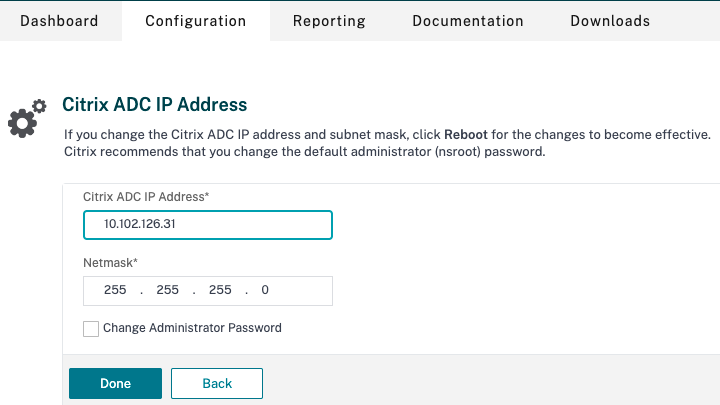
- 用于在 Citrix ADC 设备和后端服务器之间启用通信的子网 IP (SNIP) 地址。有关详细信息,请参阅配置子网 IP 地址。
- 用于登录 ADC 设备以启动会话的 Citrix Gateway 虚拟 IP 地址和负载平衡器虚拟 IP 地址。有关详细信息,请参阅创建虚拟服务器。
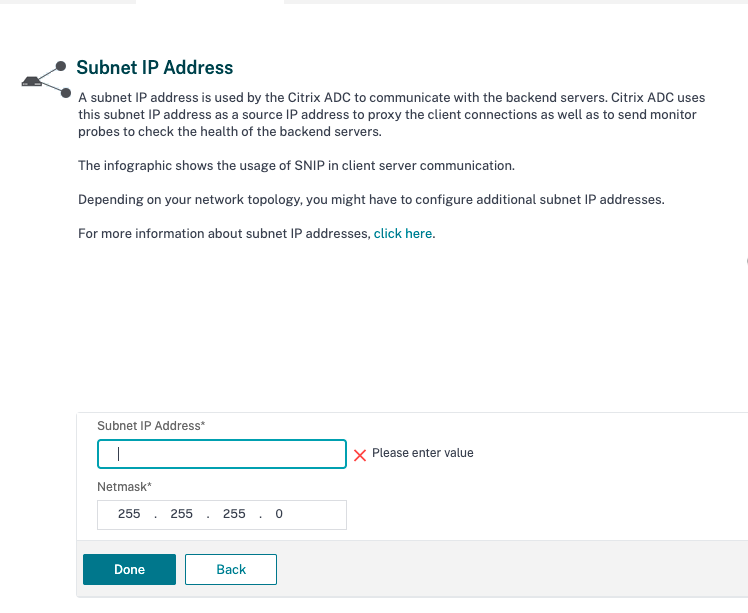
- 已启用 Citrix ADC 设备中所需的模式和功能。
- 要启用模式,请在 Citrix ADC GUI 中转至“系统”>“设置”>“配置模式”。
- 要启用功能,请在 Citrix ADC GUI 中转至“系统”>“设置”>“配置基本功能”。
- 已完成证书相关配置。
- 已创建证书签名请求 (CSR)。有关详细信息,请参阅创建证书。
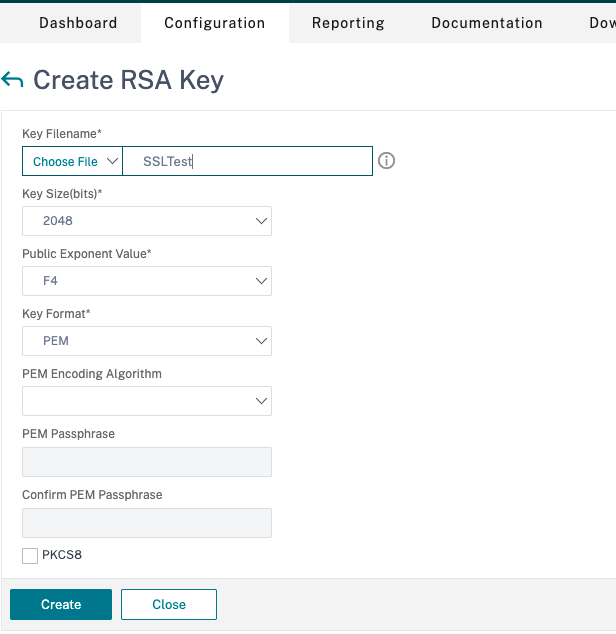
- 已安装服务器和 CA 证书以及根证书。有关详细信息,请参阅安装、链接和更新。
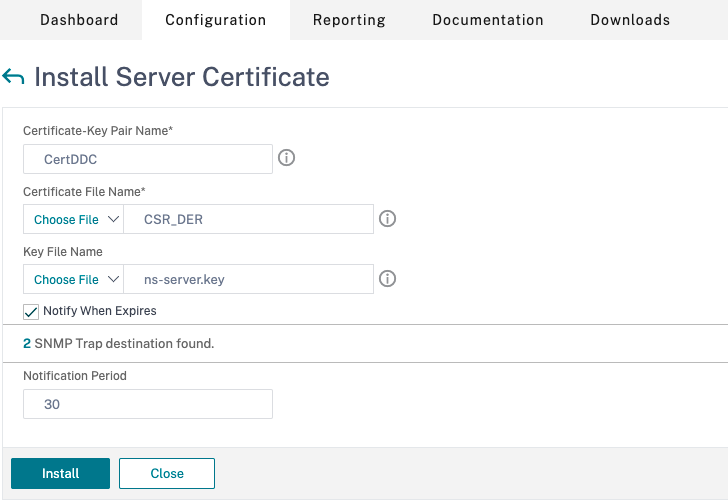
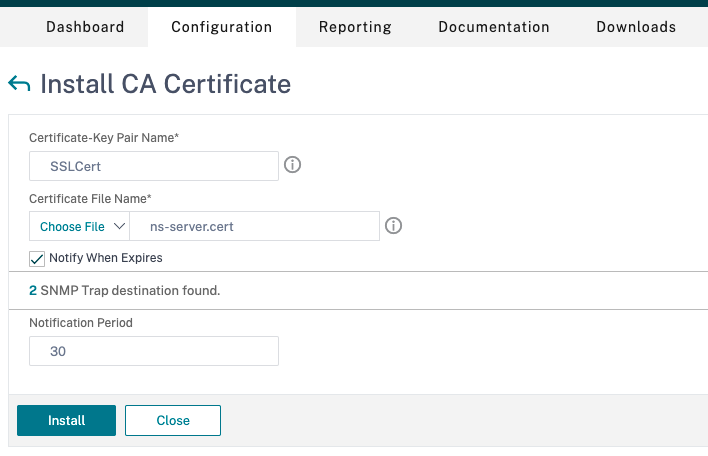
- 已为 Citrix DaaS(以前称为 Citrix Virtual Apps and Desktops 服务)创建 Citrix Gateway。通过单击“测试 STA 连接”按钮测试连接,以确认虚拟服务器处于联机状态。有关详细信息,请参阅为 Citrix Virtual Apps and Desktops 设置 Citrix ADC。
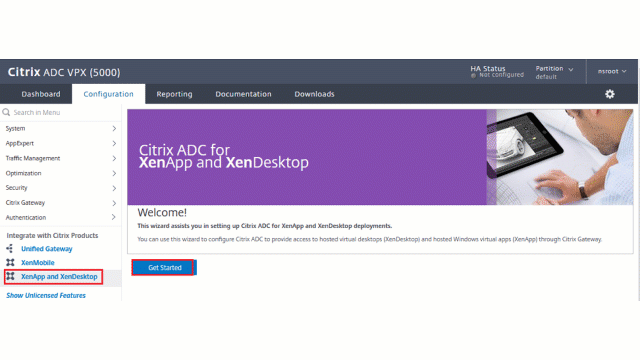
- 已配置以下 Citrix ADC 相关 IP 地址。
-
添加重写操作。有关详细信息,请参阅配置重写操作。
- 转至“AppExpert”>“重写”>“操作”。
- 单击“添加”以添加新的重写操作。可以将操作命名为“set Type to INSERT_HTTP_HEADER”。
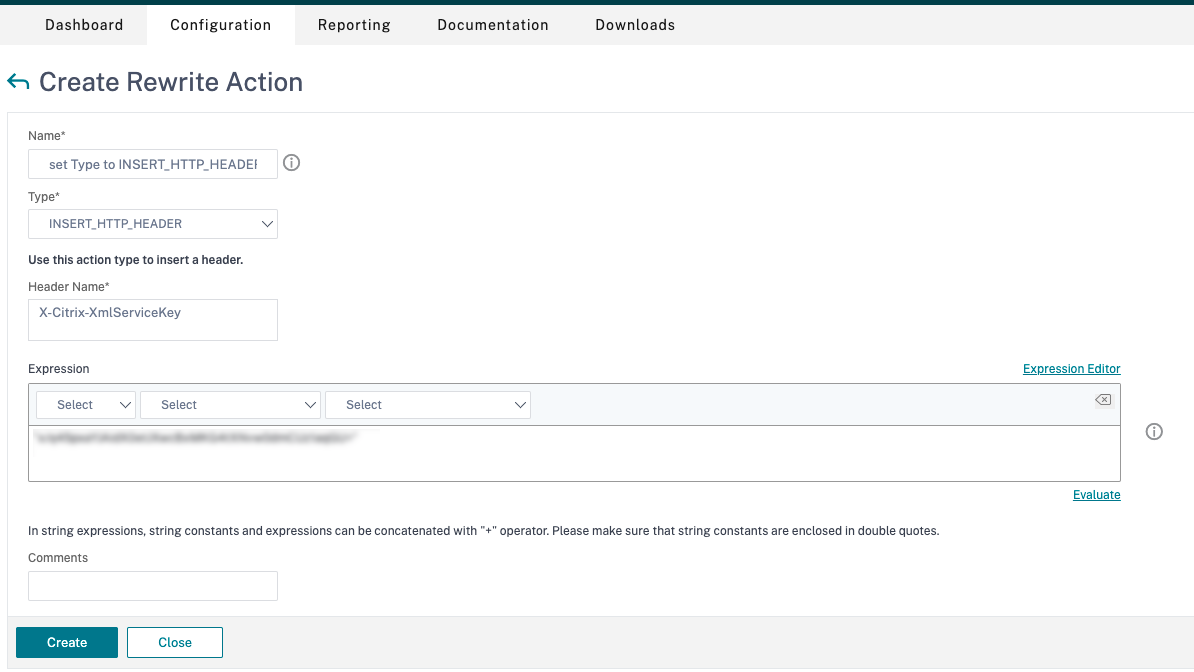
- 在“类型”中,选择“INSERT_HTTP_HEADER”。
- 在“标头名称”中,输入 X-Citrix-XmlServiceKey。
- 在“表达式”中,添加带引号的
<XmlServiceKey1 value>。可以从 Desktop Delivery Controller™ 配置中复制 XmlServiceKey1 值。
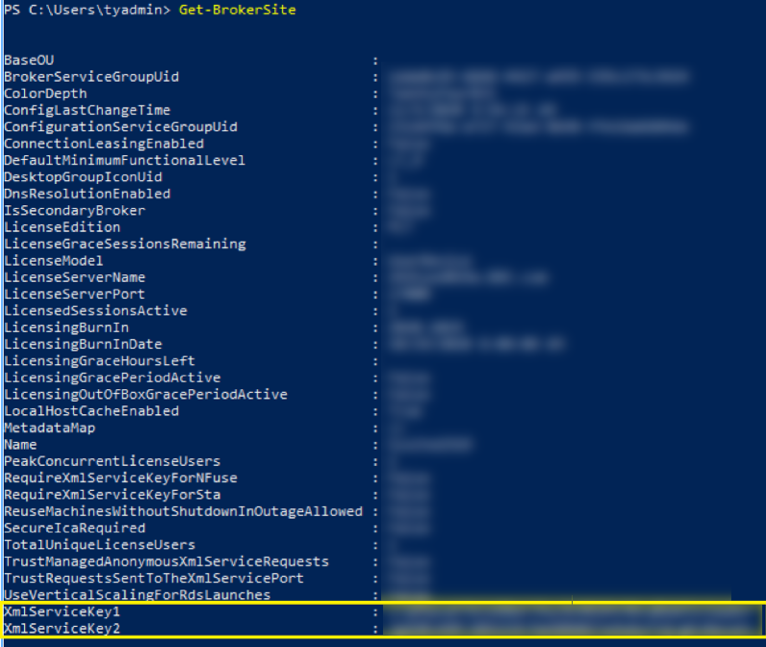
- 添加重写策略。有关详细信息,请参阅配置重写策略。
-
转至“AppExpert”>“重写”>“策略”。
-
单击“添加”以添加新策略。
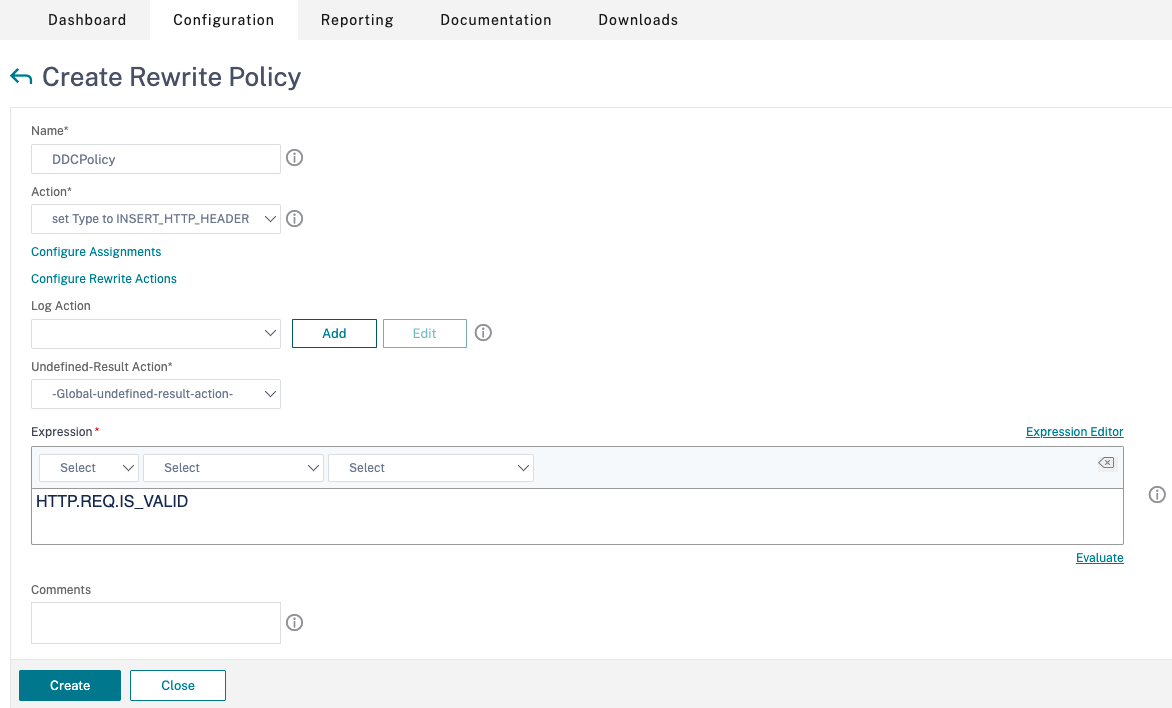
- 在“操作”中,选择上一步中创建的操作。
- 在“表达式”中,添加 HTTP.REQ.IS_VALID。
- 单击“确定”。
-
-
设置负载平衡。必须为每个 STA 服务器配置一个负载平衡虚拟服务器。否则,会话将无法启动。
有关详细信息,请参阅设置基本负载平衡。
- 创建负载平衡虚拟服务器。
- 转至“流量管理”>“负载平衡”>“服务器”。
- 在“虚拟服务器”页面中,单击“添加”。
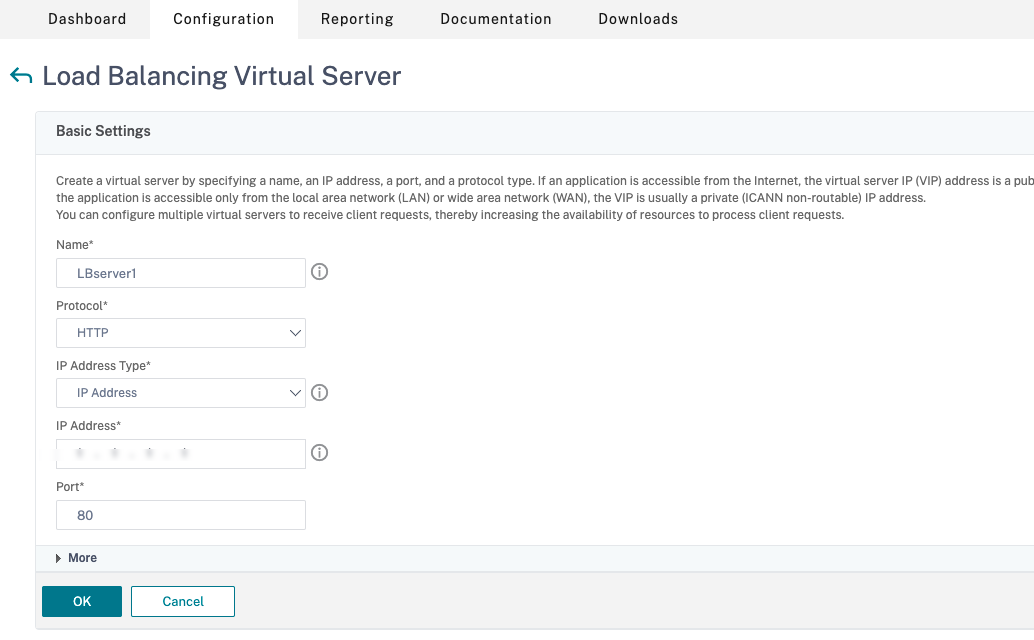
- 在“协议”中,选择“HTTP”。
- 添加负载平衡虚拟 IP 地址,并在“端口”中选择 80。
- 单击“确定”。
- 创建负载平衡服务。
- 转至“流量管理”>“负载平衡”>“服务”。

- 在“现有服务器”中,选择上一步中创建的虚拟服务器。
- 在“协议”中,选择“HTTP”,并在“端口”中选择 80。
- 单击“确定”,然后单击“完成”。
- 将服务绑定到虚拟服务器。
- 选择之前创建的虚拟服务器,然后单击“编辑”。
- 在“服务和服务器组”中,单击“无负载平衡虚拟服务器服务绑定”。
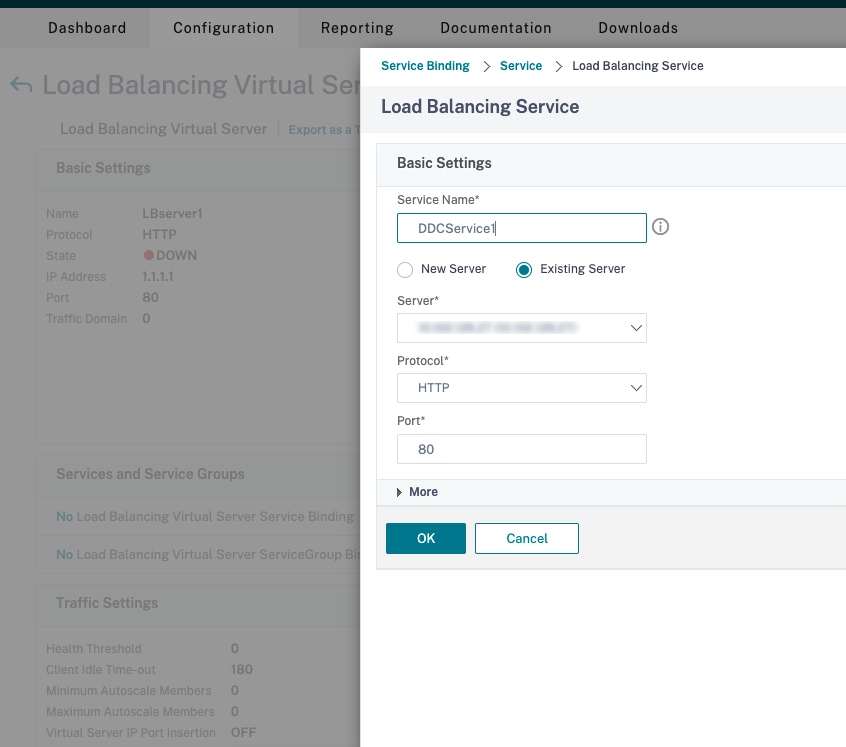
- 在“服务绑定”中,选择之前创建的 Citrix DaaS™。
- 单击“绑定”。
- 将之前创建的重写策略绑定到虚拟服务器。
- 选择之前创建的虚拟服务器,然后单击“编辑”。
- 在“高级设置”中,单击“策略”,然后在“策略”部分中单击“+”。
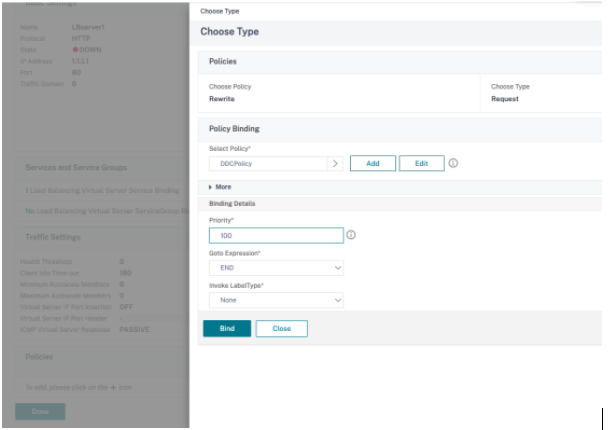
- 在“选择策略”中,选择“重写”,并在“选择类型”中,选择“请求”。
- 单击“继续”。
- 在“选择策略”中,选择之前创建的重写策略。
- 单击“绑定”。
- 单击“完成”。
- 如有必要,为虚拟服务器设置持久性。
- 选择之前创建的虚拟服务器,然后单击“编辑”。
- 在“高级设置”中,单击“持久性”。
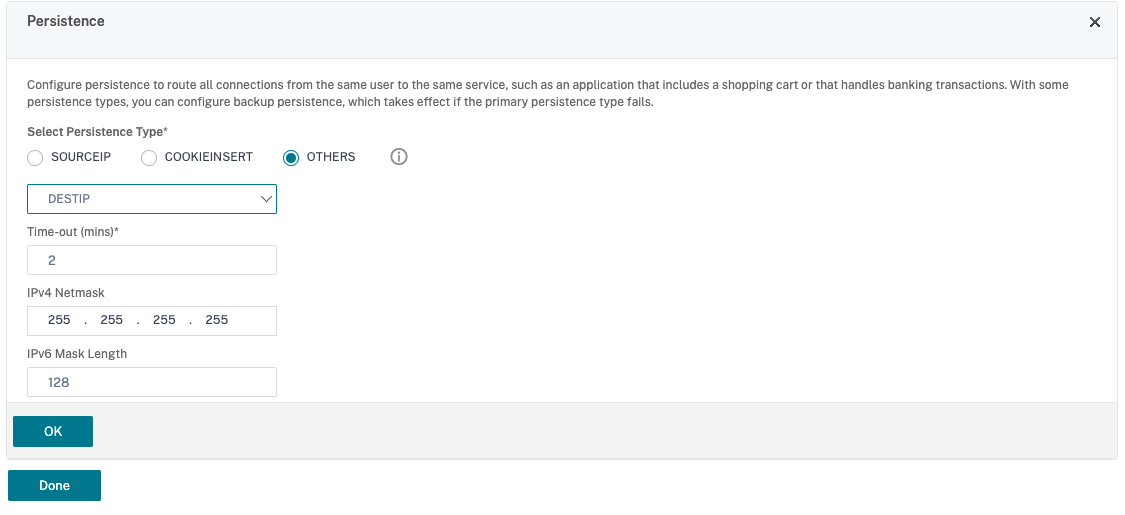
- 将持久性类型选择为“其他”。
- 选择“DESTIP”以根据虚拟服务器选择的服务 IP 地址(目标 IP 地址)创建持久性会话。
- 在“IPv4 网络掩码”中,添加与 DDC 相同的网络掩码。
- 单击“确定”。
- 对其他虚拟服务器重复这些步骤。
- 创建负载平衡虚拟服务器。
如果 Citrix ADC 设备已配置 Citrix DaaS,则进行配置更改
如果已将 Citrix ADC 设备配置为 Citrix DaaS,则要使用安全 XML 功能,必须进行以下配置更改。
- 在会话启动之前,更改网关的“安全票证颁发机构 URL”以使用负载平衡虚拟服务器的 FQDN。
- 确保
TrustRequestsSentToTheXmlServicePort参数设置为 False。默认情况下,TrustRequestsSentToTheXmlServicePort参数设置为 False。但是,如果客户已为 Citrix DaaS 配置 Citrix ADC,则TrustRequestsSentToTheXmlServicePort将设置为 True。
- 在 Citrix ADC GUI 中,转至“配置”>“与 Citrix 产品集成”,然后单击 XenApp and XenDesktop®。
-
选择网关实例,然后单击编辑图标。
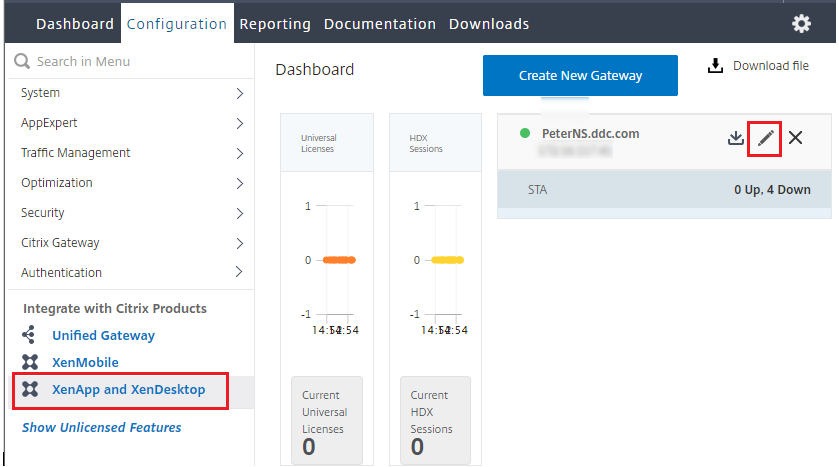
-
在 StoreFront 窗格中,单击编辑图标。
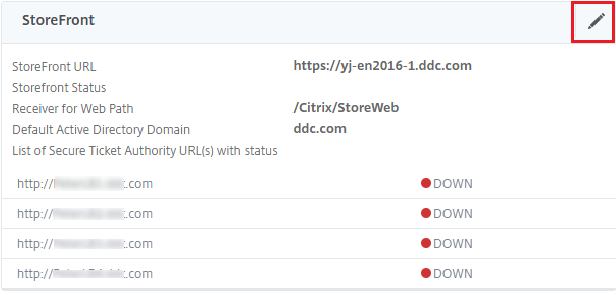
- 添加“安全票证颁发机构 URL”。
- 如果启用了安全 XML 功能,则 STA URL 必须是负载平衡服务的 URL。
- 如果禁用了安全 XML 功能,则 STA URL 必须是 STA 的 URL(DDC 的地址),并且 DDC 上的 TrustRequestsSentToTheXmlServicePort 参数必须设置为 True。
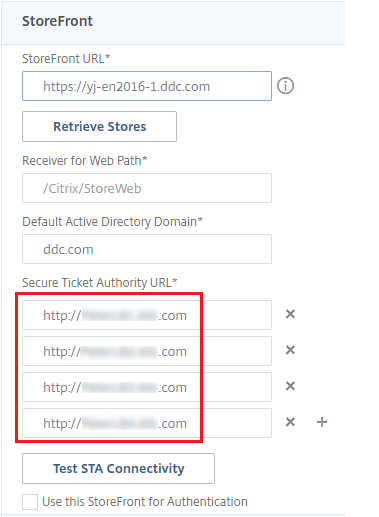
共享
共享
This Preview product documentation is Citrix Confidential.
You agree to hold this documentation confidential pursuant to the terms of your Citrix Beta/Tech Preview Agreement.
The development, release and timing of any features or functionality described in the Preview documentation remains at our sole discretion and are subject to change without notice or consultation.
The documentation is for informational purposes only and is not a commitment, promise or legal obligation to deliver any material, code or functionality and should not be relied upon in making Citrix product purchase decisions.
If you do not agree, select I DO NOT AGREE to exit.